Online conferentie-apps helpen bij het onderhouden van zakelijke en familierelaties wanneer u niet allemaal in dezelfde ruimte kunt verschijnen. Er is een schat aan videoconferenties en videochat-apps om uit te kiezen. Als u echter over persoonlijke zaken praat of de details van een zakelijk contract bespreekt, moet u weten welke service u gebruikt om uw privacy te beschermen.
Jitsi is een gecodeerde open-source app voor videoconferenties die u kunt gebruiken om uw privacy te beschermen. Dus, hoe verhoudt Jitsi zich tot Zoom? Is Jitsi gemakkelijk te gebruiken? Moet je overstappen op Jitsi?
Laten we kijken.
Wat is Jitsi?

Jitsi Meet is een veilige app voor videoconferenties die u kunt gebruiken om met mensen te chatten vanuit een webbrowser, Android- of iOS-app.
De versie in de link is de webimplementatie van de Jitsi Meet-software. Iedereen kan op de link klikken, een videogesprek starten en beginnen met chatten. Voor de meer technisch ingestelde mensen kunt u de Jitsi Meet-software downloaden en installeren op een privéserver, waardoor uw privacy drastisch wordt vergroot. Voor de meeste gebruikers zijn de reguliere Jitsi-videowebchat en smartphone-apps perfect.
Jitsi Meet ondersteunt op dit moment maximaal 75 deelnemers. Voor de beste resultaten stelt het ontwikkelingsteam echter voor dat aantal te beperken tot maximaal 35 deelnemers, anders 'zal de ervaring eronder lijden'.
U kunt deze beperking omzeilen met de geïntegreerde optie voor live streamen. Met Jitsi kunt u uw videoconferentie live streamen naar een externe streamingdienst, zoals YouTube, om uw aantal te vergroten kijkers zonder een negatieve invloed te hebben op de kwaliteit van videoconferenties.
De Jitsi Meet-webapp en smartphone-apps zijn ongelooflijk eenvoudig te gebruiken. U hoeft zich geen zorgen te maken over het hebben van een gebruikersnaam of het aanmelden voor de service. Typ een naam voor uw Jitsi-videoconferentieruimte en druk op Go. Deel de naam van de kamer met je vrienden, familie of collega's, en ze kunnen zich bij je aansluiten.
Jitsi Meet-functies
Jitsi wordt geleverd met een substantiële lijst met functies, waarvan sommige alleen beschikbaar zijn als premium-tools in andere videoconferentie-apps. Hier zijn enkele van de functies van Jitsi:
- Screensharing en live chat
- Inbeloptie
- Live streaming
- Vervaag mijn achtergrond (momenteel in bèta)
- Slack-integratie
- Jitsi Meetings Google Chrome-extensie om Google Agenda en Office 365 Agenda te integreren
Gebruikt Jitsi encryptie?
Een van de belangrijkste Jitsi-functies is privacy. Jitsi gebruikt hop-by-hop-encryptie om uw videoconferentie te beschermen.
Hop-by-hop-codering betekent dat elke fase van het videogesprek gedeeltelijk is gecodeerd. Uw videogesprek met de server is versleuteld. De server ontsleutelt het videogesprek, versleutelt het opnieuw en stuurt het door naar de videodeelnemers.
Hop-by-hop-encryptie is op geen enkele manier perfect. Het betekent dat de servereigenaar je gesprek kan afluisteren als ze dat willen. De manier om dit te omzeilen is om een Jitsi Meet-server te hosten voor totale privacy. Dat is natuurlijk niet voor iedereen mogelijk. Er zijn echter geen aanwijzingen dat de eigenaren van Jitsi, 8 × 8, privé videogesprekken afluisteren.
Toch is de toename van privacy aanzienlijk, vooral omdat het volume van videogesprekken toeneemt.
Hoe Jitsi te gebruiken voor videogesprekken
Zoals hierboven vermeld, maakt Jitsi videobellen een makkie. Hier leest u hoe u een Jitsi Meet-videogesprek start met de web-app en smartphone-apps.
Met behulp van de Jitsi Web App
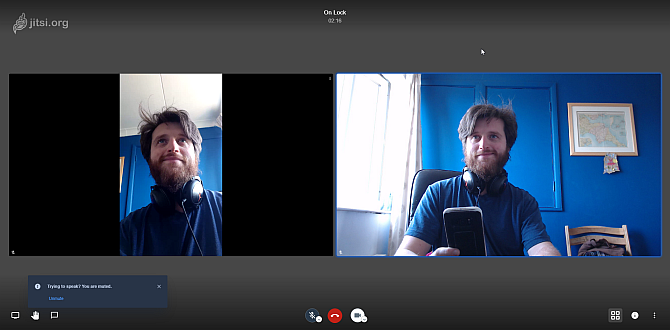
- Ga eerst naar Jitsi Meet.
- Typ in het witte vak de naam van uw vergaderruimte. Raak dan Gaan.
- Selecteer het wit wanneer uw vergadering begint ik pictogram in de rechter benedenhoek. Voeg een veilig wachtwoord toe. Doe dit, of mensen heeft toegang tot uw videochat.
- Druk op het pictogram Kopiëren naar klembord en plak de details van de vergadering in degene die u voor uw chat wilt uitnodigen.
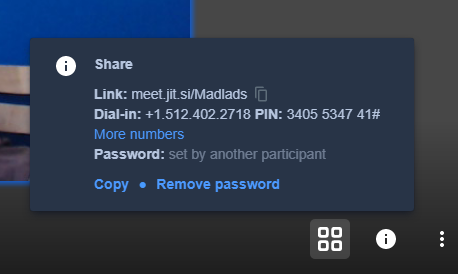
Dat is het. Een Jitsi Meet-chat is zo eenvoudig om aan de slag te gaan.
Met behulp van de Jitsi Android- of iOS-app
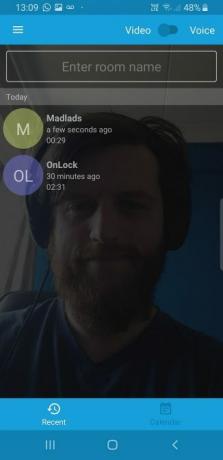
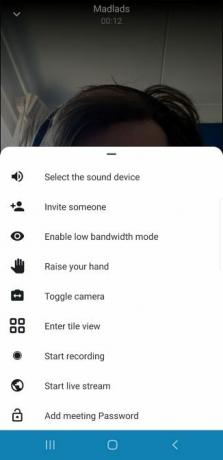

U moet de Android- of iOS-app downloaden om deze sectie te volgen. De afbeeldingen zijn afkomstig van de Android-app, maar de iOS-app is hetzelfde.
Downloaden: Jitsi Meet voor Android | iOS (Beide gratis)
- Open de Jitsi Meet Android- of iOS-app.
- Typ de naam van uw vergaderruimte en selecteer vervolgens Maken / deelnemen.
- Tik op het instellingenmenu met drie stippen in de rechterbenedenhoek en sleep het instellingenpaneel omhoog om meer opties weer te geven.
- Selecteer Vergaderwachtwoord toevoegen, voeg vervolgens uw veilige wachtwoord toe. Doe dit, of mensen heeft toegang tot uw videochat.
- Selecteer in hetzelfde instellingenmenu Iemand uitnodigen. U kunt mensen uit uw contactenlijst uitnodigen of de uitnodiging voor een vergadering delen op een andere service.
Er is één ding dat u ook moet opmerken. De Jitsi-vergaderruimte sluit niet automatisch nadat de gastheer is vertrokken. Er verschijnt ook geen optie voor de host of andere gebruikers om het gesprek te sluiten.
Is Jitsi veiliger dan zoomen?
Aan het begin van de COVID-19-pandemie zag Zoom het aantal abonnees drastisch toenemen, van 10 miljoen gebruikers naar meer dan 200 miljoen gebruikers in slechts enkele weken. Plotseling richtten de ogen van de wereld zich op Zoom.
Helaas voor Zoom was het niet klaar voor het niveau van controle dat zou volgen. Privacy- en beveiligingsproblemen zijn er in overvloed Wat is zoombombardement en hoe kunt u veilig blijven?Zoombombardementen vormen een risico in het tijdperk van videoconferenties voor thuiswerken en tutorials, hier is hoe je het kunt blokkeren. Lees verder , en de management- en ontwikkelingsteams worstelen om een hele reeks problemen op te lossen.
Eric S. Yuan, algemeen directeur van Zoom Video Communications, geeft openlijk toe dat de plotselinge stratosferische opkomst van Zoom het team deed slapen. Zonder het coronavirus zou Zoom waarschijnlijk al een tijdje niet zo diep hebben ingegaan op het beveiligings- en privacyprobleem.
Maar wat betekent dat voor Jitsi Meet? Is het echt veiliger dan Zoom?
Jitsi Meet heeft een paar beveiligings- en privacymaatregelen die het onderscheiden van Zoom. Jitsi Meet is voor één keer een open-sourceproject, wat betekent dat iedereen het project kan downloaden en controleren. Op het moment van schrijven zijn er geen beveiligingswaarschuwingen met betrekking tot het verzenden van gegevens naar externe bronnen door Jitsi Meet of het lekken van privé-informatie elders.
Het niveau van codering is wat de meeste mensen willen weten. Jitsi Meet maakt geen gebruik van end-to-end-encryptie (E2EE) 10 basisversleutelingsvoorwaarden die iedereen moet kennen en begrijpenIedereen heeft het over versleuteling, maar als je merkt dat je verdwaald of verward bent, volgen hier enkele belangrijke versleutelingsvoorwaarden die je op de hoogte zullen brengen. Lees verder , zoals FaceTime, Signal of WhatsApp. Omdat Jitsi Meet het WebRTC-protocol gebruikt, is er geen manier om E2EE te implementeren, althans niet op dit moment.
Dat betekent niet dat Jitsi Meet onzeker is. Verre van dat. Maar er is een duidelijk zwak punt in het privacyproces, en dat is het decoderen en opnieuw coderen van gegevens op een Jitsi Meet-server. De manier om dit te omzeilen is om de Jitsi Meet-software te installeren op een privéserver die u beheert, wat betekent dat alle gegevens veilig blijven.
Wat is de beste app voor videoconferenties?
Veel voorstanders van privacy stellen voor om Jitsi Meet te gebruiken in plaats van Zoom of andere alternatieven voor videoconferenties, waaronder het Tor-project:
Als je een alternatief voor Zoom wilt: probeer Jitsi Meet. Het is gecodeerd, open source en je hebt geen account nodig. https://t.co/ydA10G0hfZ
- The Tor Project (@torproject) 31 maart 2020
Andere beveiligingsonderzoekers zijn daar niet zo zeker van, omdat Jitsi Meet weliswaar open source is, maar nog steeds dezelfde beperkingen heeft als Zoom (omdat het vergelijkbare protocollen gebruikt).
Als je Zoom moet gebruiken, bekijk dan deze tips op hoe u kunt proberen uw veiligheid en privacy te vergroten 6 manieren om uw Zoom Chat te beveiligen en waarom u dat nodig heeftZoom is synoniem geworden voor videoconferenties, maar is het veilig? Dit is wat u moet weten over zoombeveiliging. Lees verder . Maar als je een echt veilig alternatief wilt, Signaal maakt volledig gecodeerde videogesprekken mogelijk U kunt nu gecodeerde videogesprekken voeren met SignalDankzij Signal kun je nu een versleuteld videogesprek voeren vanaf je smartphone zonder je zorgen te maken over wie er meeluistert. Of dat is tenminste de belofte. Lees verder met een beperkt aantal gebruikers.
Gavin is Senior Writer voor MUO. Hij is ook de redacteur en SEO-manager voor MakeUseOf's crypto-gerichte zustersite, Blocks Decoded. Hij heeft een BA (Hons) Contemporary Writing with Digital Art Practices geplunderd uit de heuvels van Devon, evenals meer dan een decennium aan professionele schrijfervaring. Hij houdt van veel thee.


